Cómo configurar zonas de envío, tarifas de envío, clases de envío en WooCommerce
Publicado: 2022-05-23En el backend de una tienda de comercio electrónico, WooCommerce facilita que los vendedores de comercio electrónico calculen las tarifas de envío en función de las zonas y el peso de los productos. La plataforma ofrece una variedad de herramientas para agrupar productos, aplicar automáticamente diferentes métodos de envío a diferentes grupos y mucho más.
Independientemente de si cumple con los pedidos internamente o trabaja con un proveedor externo, seguir los pasos de esta guía asegurará que la configuración de envío de WooCommerce sea simple, para que pueda comenzar a enviar pedidos lo antes posible.
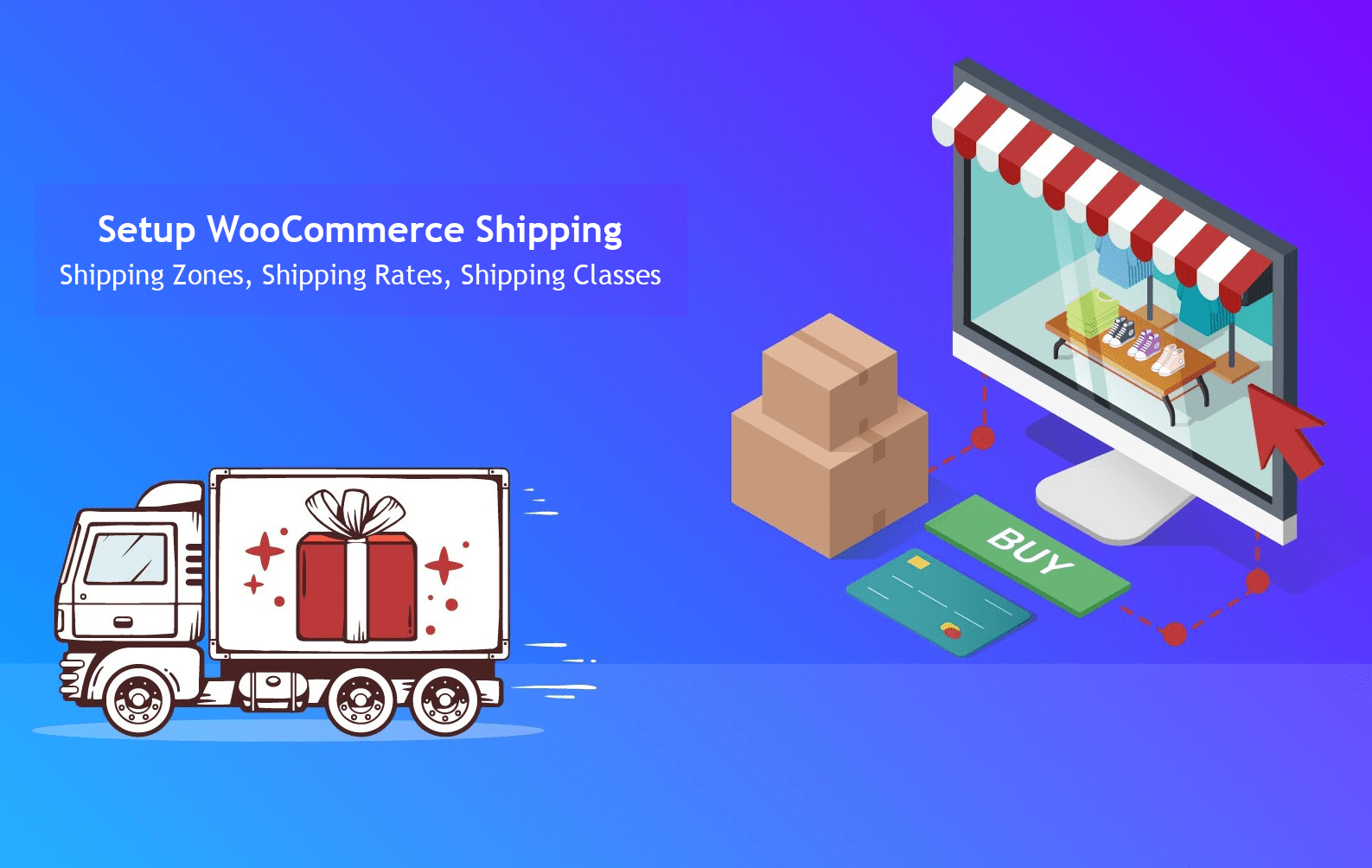
Cómo configurar tus zonas y métodos de envío en WooCommerce
Para completar la configuración de envío de WooCommerce, debe crear zonas de envío, seguidas de métodos y tarifas de envío.
Una zona de envío de WooCommerce es un área geográfica donde se aplican ciertos métodos y tarifas de envío. Dentro de WooCommerce, estos pueden ser tan generales como países enteros o tan precisos como códigos postales específicos. La dirección de cada cliente se puede asociar con una sola zona de envío de WooCommerce.
Puede configurar tantas zonas de envío como desee, así como agregar diferentes métodos y tarifas de envío a cada zona.
Tus zonas y métodos de envío de WooCommerce determinan dónde y cómo envías tus productos. Para configurar estas opciones de envío de WooCommerce, siga los pasos a continuación.
1. Vaya a "Ubicación(es) de envío" en el tablero
Primero, diríjase a su tablero de WordPress, luego navegue a WooCommerce> Configuración. Aproximadamente a la mitad de la página, debería ver un campo marcado como "Ubicación(es) de envío". Aquí es donde puede indicar a qué países realiza envíos. La mayoría de los vendedores eligen enviar a todos los países a los que venden, que es la opción que se muestra a continuación:
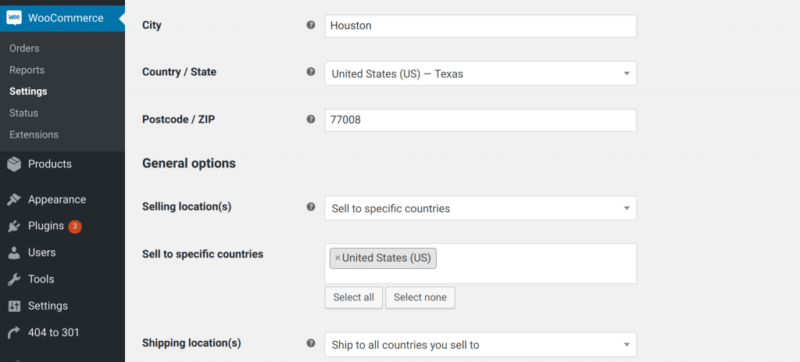
2. Vaya a “Envío” > “Agregar zona de envío”
Una vez que haya establecido su ubicación de envío, vaya a la pestaña "Envío" en la configuración de WooCommerce, luego haga clic en "Agregar zona de envío". Aquí es donde definirá las zonas de envío para su tienda de comercio electrónico.
Para agregar una nueva zona de envío de WooCommerce, ingresará el nombre de su zona y definirá la región de su zona:
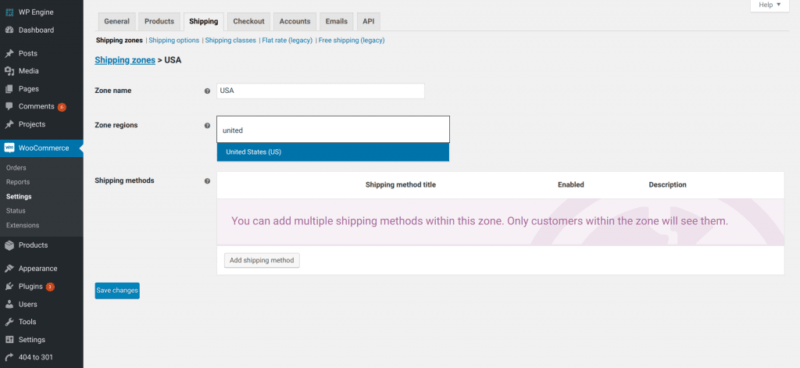
Vale la pena señalar que los transportistas como USPS usan el término zonas de envío para medir la distancia que recorre un paquete en una escala del 1 al 8 en los Estados Unidos contiguos, en grupos de códigos postales, no en millas, desde el punto de origen hasta el destino. . Estos probablemente no coincidirán con sus zonas de envío de WooCommerce, ¡y eso está bien! Esté atento a esta terminología en otros lugares a medida que aprenda más sobre el envío.
3. Añade “Métodos de envío” a cada zona
Finalmente, deberá asignar métodos de envío a su zona de envío. Dependiendo de cómo elija cumplir con los pedidos en su tienda WooCommerce, los métodos de envío pueden incluir envío de tarifa plana, envío gratuito, recolección de pedidos local y más.
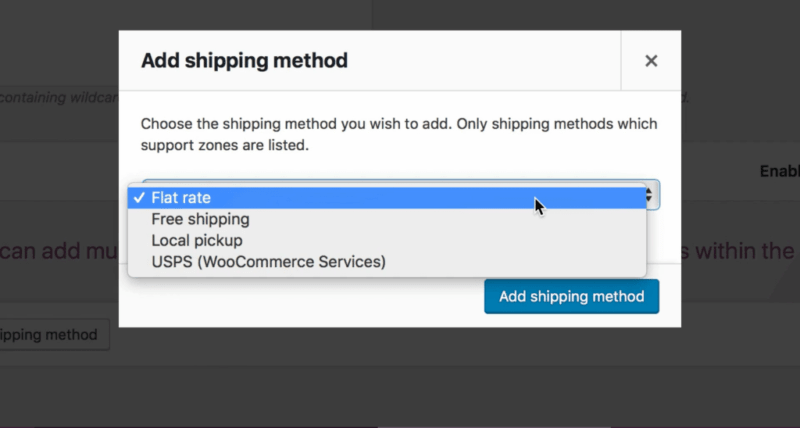
Al finalizar la compra, los clientes solo verán los métodos y tarifas disponibles para su dirección y zona correspondiente.
Cómo configurar las tarifas de envío de WooCommerce
Una vez que haya definido sus zonas y métodos de envío, es hora de decidir cuánto pagarán los clientes por cada método.
Si su método es el envío gratuito, el costo de envío del cliente, por supuesto, será de cero dólares. Para la recogida local, puede elegir establecer una tarifa o hacerlo gratis. Con el envío de WooCommerce Services, puede agregar cálculos de USPS y Canada Post en tiempo real en los pedidos, luego imprimir etiquetas dentro de WooCommerce.
Para el envío de tarifa plana de WooCommerce, deberá configurar exactamente cómo desea que su carrito de compras calcule la tarifa. Así es cómo.
1. Elige una zona de envío
En la pestaña "Envío", elija la zona de envío para la que desea configurar el envío de tarifa plana.
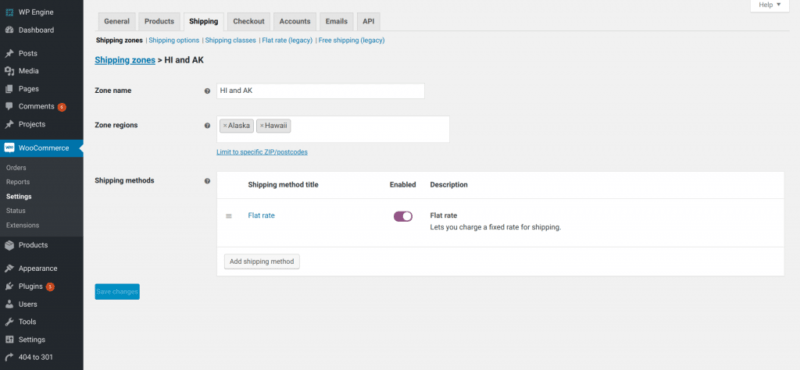
2. Cree tarifas de envío de tarifa plana
Una vez que elija su zona de envío y el método de envío de tarifa plana, estará listo para configurar las tarifas de envío de tarifa plana de WooCommerce haciendo clic en "Tarifa plana" en el cuadro "Métodos".

Puede configurar estas tarifas de varias maneras diferentes, que incluyen:
- Una tarifa plana de envío por pedido
- Una tarifa plana de envío por artículo
- Una tarifa de envío como un porcentaje del total del pedido
Para configurar su tarifa de envío por pedido, elegirá una tarifa para aplicar a cada pedido, como $5 o $9.95. Luego, ingrese ese número en el campo "Costo":
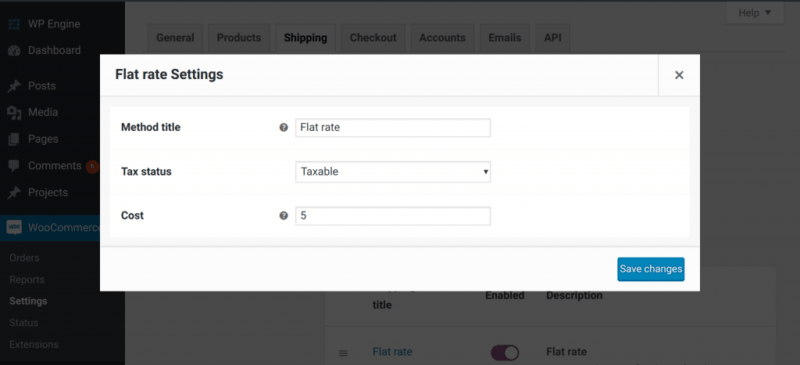
Para agregar una tarifa de envío por artículo, elegirá una tarifa para aplicar a cada artículo en un pedido, como $2. Luego, ingrese "[cantidad] * la tarifa" en el cuadro de costo, así:
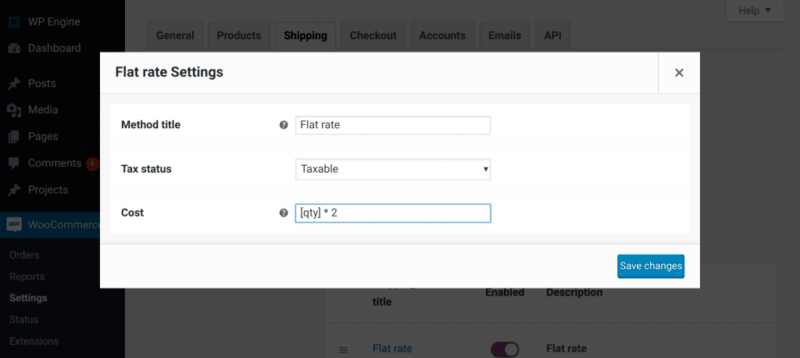
La fórmula anterior le dice a WooCommerce que multiplique la cantidad de artículos en el pedido de un cliente por la tarifa que elija.
Para agregar una tarifa de envío como un porcentaje del total del pedido, elija el porcentaje que desea cobrar, luego ingrese "[costo * porcentaje como decimal]" en el campo de costo:
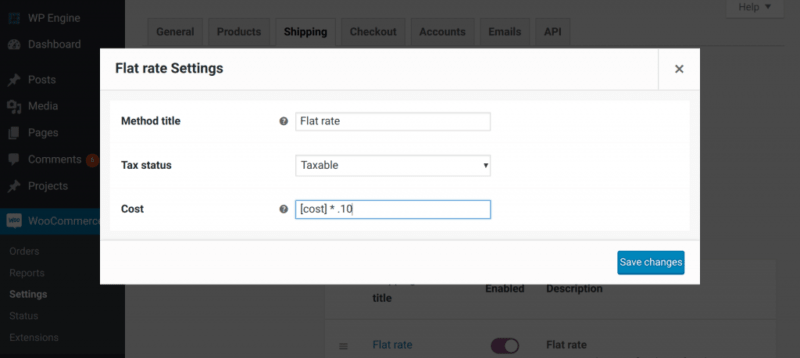
La fórmula anterior le dice a su carrito de compras de WooCommerce que multiplique el costo total del pedido por el porcentaje elegido para calcular la tarifa de envío de su cliente.
Cómo configurar clases de envío para cargos específicos de productos
Una vez que haya configurado sus zonas, métodos y tarifas, también puede configurar clases de envío para productos específicos. Las clases de envío se utilizan para asignar diferentes tarifas de envío a diferentes tipos de productos. Por ejemplo, puede asignar diferentes costos de envío de tarifa plana a diferentes tipos de productos agrupados por tamaños o pesos.
1. Vaya a “Envío” > “Clases de envío”
En la pestaña Envío en la configuración de WooCommerce, haga clic en "Agregar clase de envío".
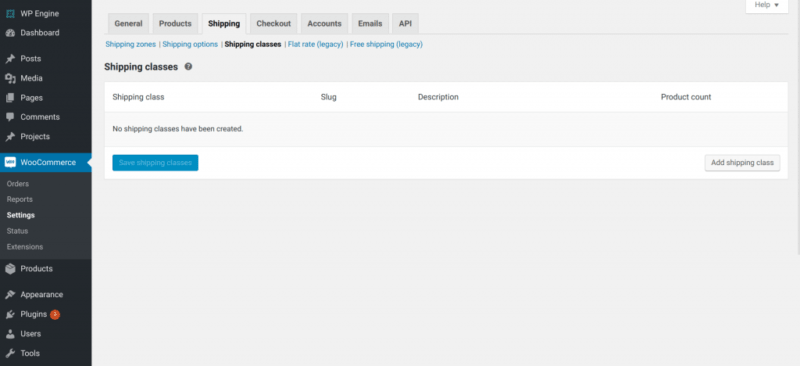
2. Complete la información de la clase de envío
Ingrese un Nombre de clase de envío y la descripción de la clase. Puede dejar el campo Slug en blanco: WordPress generará automáticamente uno para usted. Luego, haga clic en "Guardar clases de envío".
3. Agregar costos de clase de envío a las respectivas zonas de envío
A continuación, deberá asignar cada clase de envío a una zona y tarifa de envío. Esto le permite a WooCommerce saber qué opciones de envío y costos mostrar cuando un cliente compra el producto.
En la pestaña Envío, elija "Zonas de envío", luego seleccione la Zona en la que desea editar la tarifa para esta clase de envío. Luego, haz clic en la tarifa que deseas editar, por ejemplo, la opción de tarifa plana. Verá una pantalla ampliada de "Configuración de tarifa plana" con una nueva sección llamada "Costos de clase de envío:"
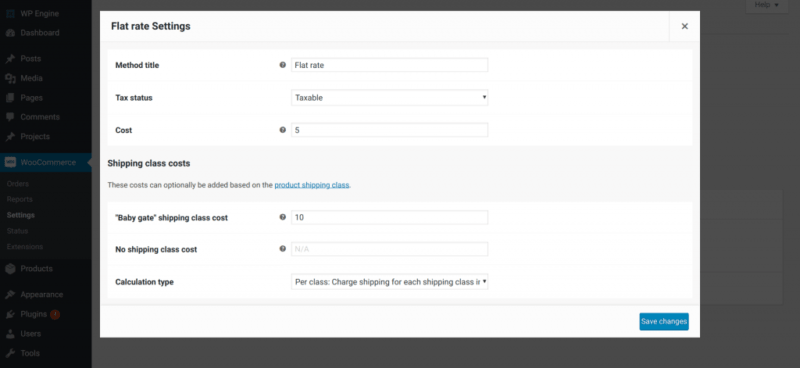
Aquí, ingrese cuánto le gustaría cobrar a un cliente en dicha zona de envío por el envío de tarifa plana en cada clase de envío.
Por ejemplo, si ingresa $10 junto al nombre de una clase de envío, los clientes que elijan el envío de tarifa plana para un producto en esa clase de envío para enviarlo a la zona de envío indicada pagarán $10.
4. Asigna clases de envío a los productos
Una vez que sus clases de envío estén definidas y cotizadas, puede agregarlas a los productos. Por ejemplo, si tiene una clase de envío específica para artículos voluminosos, querrá asignar esa tarifa a cada artículo que considere voluminoso.
Para hacer esto:
- Ve a WooCommerce > Productos
- Seleccione el producto al que desea asignar la tarifa y haga clic en "Editar"
- Seleccione "Envío" en el menú de la izquierda
- Verá un menú desplegable con la etiqueta "Clase de envío". Seleccione la clase de envío que le gustaría asignar al producto.
- Haga clic en "Actualizar" para guardar los cambios
Espero que tenga una idea básica sobre cómo configurar los métodos de envío y las tarifas en su tienda WooCommerce. Para obtener más información, consulte nuestra guía de envío de WooCommerce.
